كيفية مزامنة Dropbox على جهاز Chromebook
إذا كنت تستخدم نظام التشغيل Chrome OS وتحتاج إلى الوصول إلى ملفات Dropbox، فسوف يسعدك معرفة أنه يمكنك القيام بذلك باستخدام حاويات Linux في نظام التشغيل Chrome OS!
Obsidian هو دفتر ملاحظات قائم على تخفيض السعر وتطبيق قاعدة معارف شخصية لأنظمة Mac و Windows و Linux. إنه يعمل مع ملفات Markdown ويحتوي على الكثير من المكونات الإضافية المجتمعية الرائعة. في هذا الدليل ، سنوضح لك كيف يمكنك تثبيت تطبيق Obsidian على جهاز Chromebook .
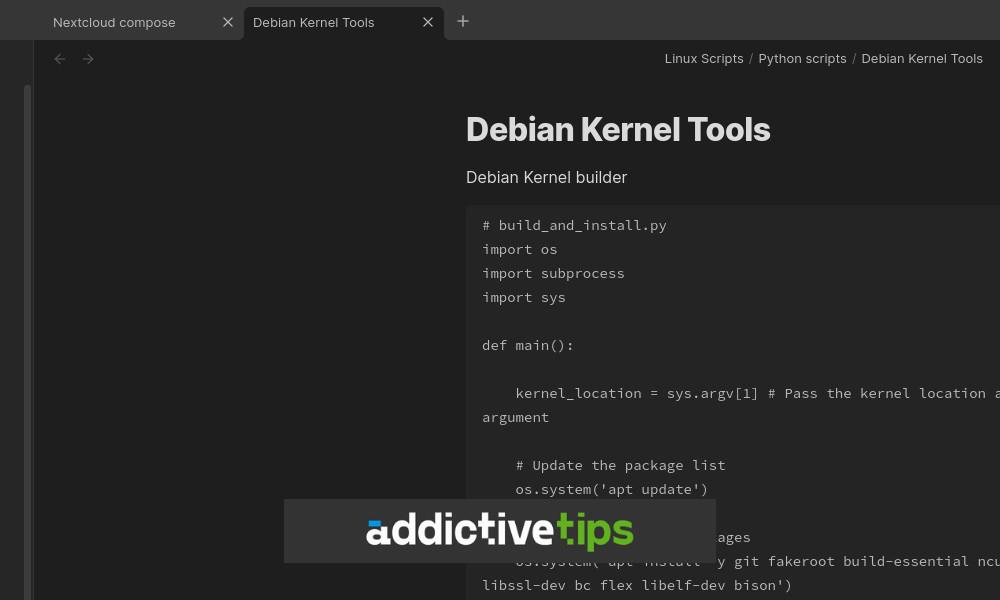
كيفية تمكين Linux على جهاز Chromebook الخاص بك
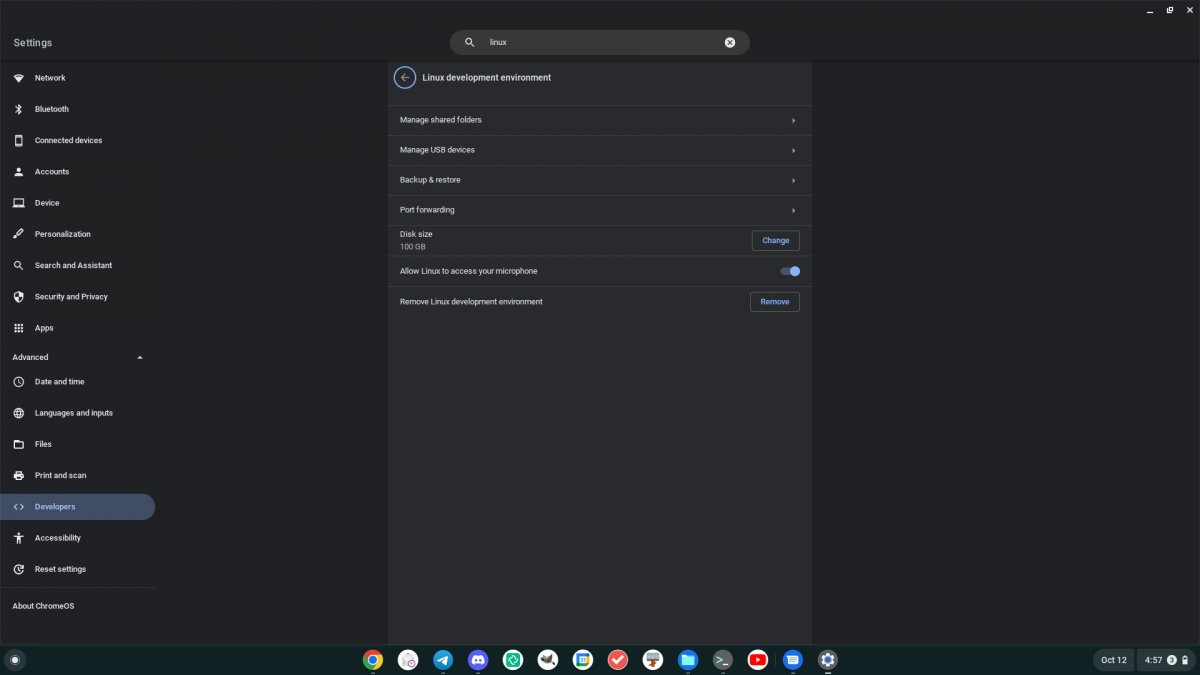
Obsidian هو أحد تطبيقات Linux ، ولاستخدامه على Chromebook ، ستحتاج إلى تمكين دعم Linux على جهازك. لتمكين دعم Linux على Chrome OS ، ابدأ بالنقر فوق الساعة في لوحة Chrome OS ، ثم رمز الترس لتحميل الإعدادات.
داخل منطقة الإعدادات ، ابحث عن قسم "متقدم" ، وانقر على سهم القائمة المنسدلة بجواره. عند تحديد هذا السهم ، سترى المزيد من الخيارات المتقدمة المتاحة في منطقة الإعدادات ، بما في ذلك "المطورون". انقر فوق "المطورون" ، متبوعًا بـ "بيئة تطوير Linux".
انقر فوق الزر "تشغيل". سيؤدي تحديد هذا الزر إلى تنزيل حاوية Debian Linux على نظامك. سيقوم أيضًا بتنزيل تطبيق طرفي لنظام التشغيل Chrome. بمجرد الانتهاء من تنزيل تطبيق المحطة ، سيتم تشغيله على جهاز Chromebook. ابحث عن "Penguin" وانقر عليها بالماوس. سيؤدي تحديد "Penguin" إلى تحميل واجهة سطر أوامر Linux.
داخل واجهة سطر أوامر Linux ، استخدم apt updateالأمر لتحديث مصادر برامج الحاوية.
sudo apt update
مع تحديث مصادر البرامج ، يجب عليك تثبيت التصحيحات المتاحة للحاوية لإبقائها في حالة عمل جيدة. يمكنك القيام بذلك باستخدام apt upgradeالأمر.
sudo apt upgrade
بعد تحديث الحاوية وتثبيت التصحيحات ، ستتمكن من استخدامها لتثبيت تطبيق Obsidian notes على جهاز Chromebook.
كيفية تثبيت سبج على نظام التشغيل كروم
لتثبيت Obsidian على جهاز Chromebook ، ستحتاج أولاً إلى تشغيل محطة Chrome OS. بمجرد تشغيله ، انقر فوق "Penguin" للوصول إلى واجهة سطر الأوامر الطرفية. الآن بعد أن حصلت على وصول إلى سطر الأوامر ، يمكنك استخدام الأمر wgetلتنزيل أحدث حزمة Obsidian DEB على جهاز الكمبيوتر الخاص بك.
wget https://github.com/obsidianmd/obsidian-releases/releases/download/v1.3.5/obsidian_1.3.5_amd64.deb
بمجرد الانتهاء من تنزيل الملف على جهاز Chromebook ، يمكنك استخدام الأمر aptلتثبيت الحزمة على جهاز الكمبيوتر الخاص بك. aptيُفضل الأمر على الأمر ، dpkgحيث aptيقوم الأمر بجمع أي متطلبات حزمة والعناية بها تلقائيًا.
sudo apt install ./obsidian_1.3.5_amd64.deb
كيفية تثبيت تطبيق Obsidian AppImage
إذا لم تكن مهتمًا بتثبيت حزمة DEB على بيئة مطور Chrome OS Linux ، فيمكنك أيضًا تنزيل وتشغيل Obsidian AppImage الرسمي. هذا الملف هو ملف تنفيذي قائم بذاته ويمكن تشغيله مباشرة من المحطة.
ملاحظة: لا يتم دعم AppImages رسميًا على نظام التشغيل Chrome OS ، لذلك قد تواجه مشكلات.
للبدء ، قم بتنزيل أحدث إصدار من Obsidian AppImage على جهاز الكمبيوتر الخاص بك باستخدام wgetالأمر. سيضع هذا الأمر مباشرة في حاوية Chrome OS Linux.
wget https://github.com/obsidianmd/obsidian-releases/releases/download/v1.3.5/Obsidian-1.3.5.AppImage
بمجرد تنزيل Obsidian AppImage إلى حاوية Linux على Chromebook ، تحتاج إلى تحديث أذونات الملف بحيث يكون قابلاً للتنفيذ. افعل ذلك مع chmodالأمر.
chmod +x Obsidian-1.3.5.AppImage
مع تحديث الأذونات ، ستتمكن من تشغيل Obsidian AppImage مباشرة باستخدام الأمر التالي في المحطة.
./Obsidian-1.3.5.AppImage
كيفية تثبيت حزمة Obsidian Flatpak
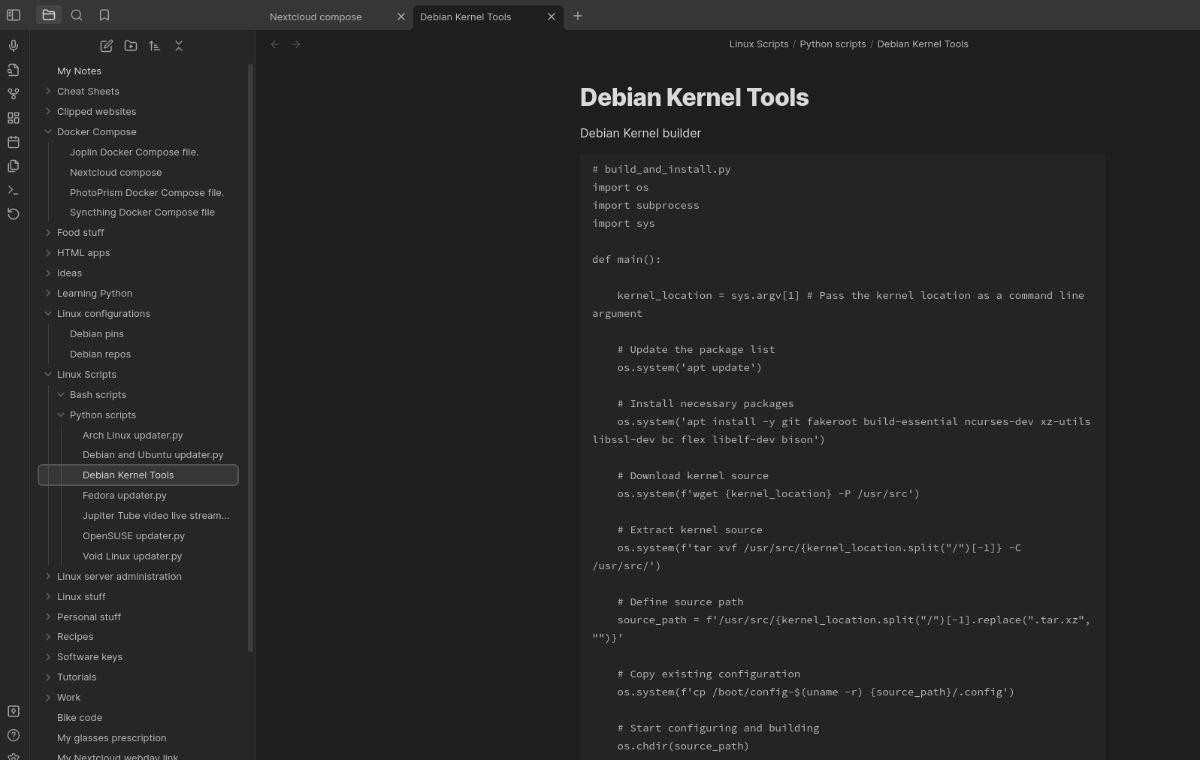
هناك طريقة أخرى لجعل Obsidian يعمل على جهاز Chromebook الخاص بك وهي عبر Flatpak. للبدء ، ستحتاج إلى تمكين وقت تشغيل Flatpak على نظام التشغيل Chrome. للقيام بذلك ، افتح تطبيق Chrome OS Terminal وحدد "Penguin". بعد اختيار "Penguin" ، استخدم apt installالأمر لتثبيت حزمة "flatpak". تعالج هذه الحزمة وقت تشغيل Flatpak على نظام Linux.
sudo apt install flatpak
عند تثبيت حزمة Flatpak ، لا تنتهي عملية الإعداد. تحتاج أيضًا إلى إضافة متجر تطبيقات Flathub. يتعامل متجر التطبيقات هذا مع جميع حزم Flatpak ، بما في ذلك Obsidian. إذا لم تقم بإضافته ، فلن تتمكن من تثبيت محرر Obsidian على جهاز Chromebook. لإعداد متجر تطبيقات Flatpak على جهاز Chromebook ، استخدم flatpak remote-addالأمر أدناه.
flatpak --user remote-add --if-not-exists flathub https://dl.flathub.org/repo/flathub.flatpakrepo
بمجرد تثبيت متجر تطبيقات Flathub على نظامك ، ستتمكن بسهولة من إعداد تطبيق Obsidian على جهاز Chromebook باستخدام الأمر أدناه.
flatpak install flathub md.obsidian.Obsidian
إذا كنت تستخدم نظام التشغيل Chrome OS وتحتاج إلى الوصول إلى ملفات Dropbox، فسوف يسعدك معرفة أنه يمكنك القيام بذلك باستخدام حاويات Linux في نظام التشغيل Chrome OS!
هل ترغب بمشاهدة محتوى خادم الوسائط Jellyfin على جهاز Chromebook؟ تعرّف على كيفية القيام بذلك بأناقة مع تطبيق Delfin.
هل لديك بعض ملفات الفيديو التي ترغب في تحويلها إلى ملفات MP3؟ تعرف على كيفية تحويل ملفات الفيديو إلى MP3 على Chromebook.
يعد Discord أحد أكبر تطبيقات الدردشة في العالم. ولكن ، إذا كان لديك جهاز Chromebook ، فقد تتساءل عن كيفية الحصول عليه على نظامك. أخبار جيدة ، شكرا ل
هل تحتاج إلى استخدام عميل تورنت على جهاز Chromebook لتنزيل Ubuntu ISO؟ تعرف على كيفية تشغيل qBittorrent على جهاز Chrome OS.
هل تريد استخدام قاعدة بيانات محلية لكلمات المرور على جهاز Chromebook الخاص بك؟ قم بتثبيت KeePassXC على ChromeOS لإدارة كلمات المرور بسهولة.
هل تحتاج إلى عميل موسيقى YouTube قوي لسطح مكتب Chrome OS؟ جرب استخدام YTMDesktop. إنه تطبيق Linux YouTube Music أصلي مفيد للغاية.
هل تريد مديرًا جيدًا لكلمات مرور سطح المكتب لجهاز Chromebook؟ تعرف على كيفية تشغيل Bitwarden على جهاز Chromebook.
يعد VLC عنصرًا أساسيًا في أنظمة التشغيل Windows و Mac و Linux. لكن هل تعلم أنه يمكنك استخدامه على جهاز Chromebook؟ تعلم كيف تجعلها تعمل!
هل تحتاج إلى تطبيق رسم رقمي جيد لجهاز Chromebook؟ جرب تطبيق Krita مفتوح المصدر على جهاز Chrome OS.